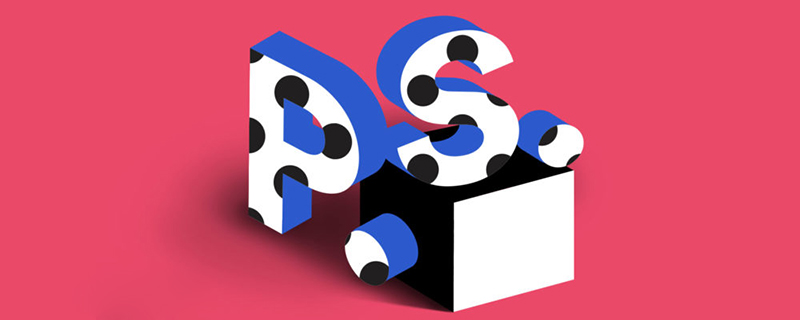
PS를 사용하여 단어를 바꾸는 방법은 무엇입니까?
1 컴퓨터에서 PS 소프트웨어를 연 후 소프트웨어 상단의 메뉴 표시줄에서 "파일" 메뉴를 클릭하고 팝업 옵션에서 "열기"를 클릭하여 대상 이미지를 소프트웨어로 가져옵니다. .
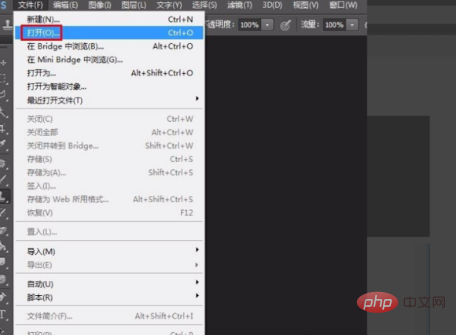
2. 텍스트를 수정해야 하는 사진을 연 후, 대상 텍스트를 지워야 합니다. 이때 왼쪽 도구 목록에서 "복제 스탬프 도구"를 선택하세요.
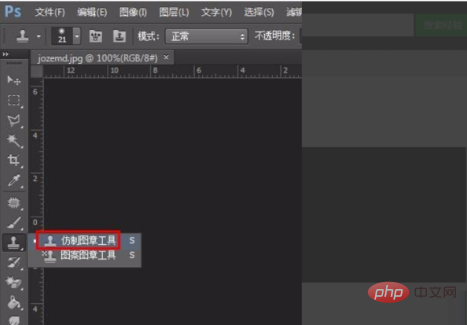
3. 복제 스탬프 도구를 선택한 후 샘플링할 그림의 텍스트 근처에 Alt 키를 누른 다음 지워야 할 텍스트를 마우스로 클릭하여 덮어줍니다.

4. 처리 후 효과는 아래 사진과 같습니다. 원본 텍스트 내용을 더 이상 볼 수 없습니다.

5. 그런 다음 텍스트 도구 T를 클릭하고 수정해야 하는 텍스트 배열에 따라 가로 텍스트 도구를 선택합니다.
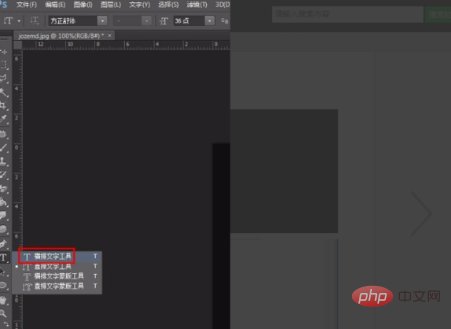
6. 텍스트를 입력한 후 추가된 텍스트의 글꼴과 크기를 조정하여 전체 그림의 모든 텍스트를 조정하는 것이 가장 좋습니다.
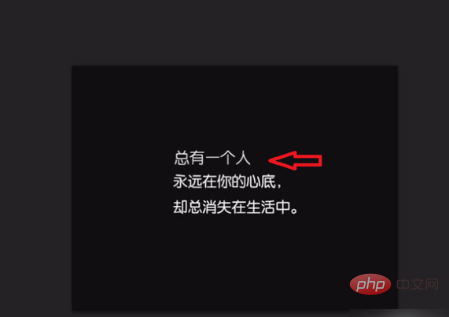
위 내용은 ps를 사용하여 단어를 바꾸는 방법의 상세 내용입니다. 자세한 내용은 PHP 중국어 웹사이트의 기타 관련 기사를 참조하세요!